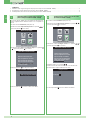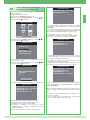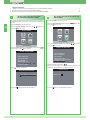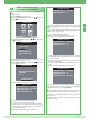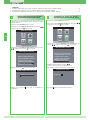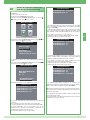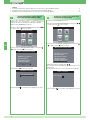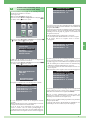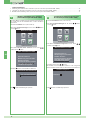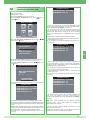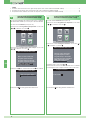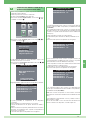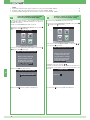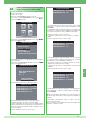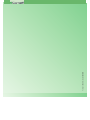Comelit iPower kit Supplement Technical Manual
- Tipo
- Supplement Technical Manual

PT
MANUAL
TÉCNICO
IT
MANUALE
TECNICO
EN
TECHNICAL
MANUAL
FR
MANUEL
TECHNIQUE
NL
TECHNISCHE
HANDLEIDING
DE
TECHNISCHES
HANDBUCH
ES
MANUAL
TÉCNICO
www.comelitgroup.com
Integrazione Manuale tecnico kit iPower Art. 8595 / 8596
Supplement Technical manual iPower kit Art. 8595 / 8596
Intégration Manuel technique kit iPower Art. 8595 / 8596
Aanvulling Technische handleiding iPower kit Art. 8595 / 8596
Ergänzung Technisches Handbuch für das iPower-Set Art. 8595 / 8596
Integraciones Manual técnico para kits iPower arts. 8595 y 8596
Integração Manual técnico kit iPower art. 8595/8596

IT
2
2
MENU INSTALLATORE
Impostazioni speciali
MENU IMPOSTAZIONI SPECIALI
Imposta ripetizione suoneria
Rubrica intercomunicante
Imposta risposta automatica
Video segr. registra sempre
Configura volumi
Imposta tempi di chiamata
Configura volumi
Toni tasti
1
Configurazione volume tasti (da IR 14 del
posto interno 6201W - 6201B)
1. Accedere al menu Installatore (Vedi punto 19).
2. Selezionare il menu Impostazioni speciali con i pulsanti
, e
premere il pulsante
per accedere.
3. Selezionare il menu Configura volumi con i pulsanti
, e
premere il pulsante per accedere.
4. Modificare il valore con i pulsanti
, .
Il volume tono dei tasti va da un minimo di 1 a un massimo di 9.
Impostare il valore a 0 per disattivare il tono tasti.
5. Premere il pulsante
per uscire e salvare le modifiche.
1
MENU INSTALLATORE
Impostazioni speciali
MENU IMPOSTAZIONI SPECIALI
Imposta ripetizione suoneria
Rubrica intercomunicante
Imposta risposta automatica
Video segr. registra sempre
Configura volumi
Imposta tempi di chiamata
Attivazione video segreteria registra sempre
(da IR 14 del posto interno 6201W - 6201B)
Con questa opzione abilitata una volta attivata la videosegreteria,
verranno registrate tutte le chiamate ricevute e non solo quelle non
risposte.
1. Accedere al menu Installatore (Vedi punto 19).
2. Selezionare il menu Impostazioni speciali con i pulsanti
, e
premere il pulsante per accedere.
3. Selezionare il menu Video segr. registra sempre con i pulsanti
, e premere il pulsante per accedere.
REGISTRAZIONE VIDEO MESSAGGI
Video segr. registra sempre
5. Premere il pulsante per uscire e salvare le modifiche.
4. Premere il pulsante
per attivare la funzione.
SOMMARIO
1. Attivazione video segreteria registra sempre (da IR 14 del posto interno 6201W - 6201B) .............................................................................2
2. Configurazione volume tasti (da IR 14 del posto interno 6201W - 6201B) .......................................................................................................2
3. Verifica qualità connessione di rete (da IR 14 del posto interno 6201W - 6201B) ...........................................................................................3

3
MENU INSTALLATORE
Configura monitor
CONFIGURA MONITOR
Reset configurazione
Imposta tipo di rete
Informazioni
Configura staffa
Indirizzo logico
CONFIGURA STAFFA
ID: A
PWD: 0007
MAC: 00:0D:BE:00:2C:65
Cambia password
Statistiche di rete
STATISTICHE DI RETE
00:0D:BE:00:42:E7 12,357 MHz
00:0D:BE:00:39:90 ???
00:0D:BE:00:4E:21 ???
STATISTICHE DI RETE
00:0D:BE:00:42:E7 12,357 MHz
00:0D:BE:00:39:90 ???
00:0D:BE:00:4E:21 ???
00:0D:BE:00:3E:79 12,357 MHz
Statistiche di rete
00:0D:BE:00:42:E7 12,357 MHz
00:0D:BE:00:3E:79 12,357 MHz
00:0D:BE:00:39:90 ???
00:0D:BE:00:4E:21 ???
STATISTICHE DI RETE
00:0D:BE:00:42:E7 12,357 MHz
00:0D:BE:00:39:90 ???
IT
3
Con questa procedura è possibile verificare la connessione tra i
dispositivi dell'impianto.
Verifica qualità connessione di rete (da
IR 14 del posto interno 6201W - 6201B)
Procedere come riportato di seguito:
1. Accedere al menu Installatore (Vedi punto 19).
2. Selezionare il menu Configura Monitor con i pulsanti
, e
premere il pulsante per accedere.
3. Selezionare il menu Configura staffa con i pulsanti
, e
Premere il pulsante per accedere.
Il codice MAC che compare è quello dell'alimentatore a cui è
connesso il monitor in visione.
4. Selezionare il menu Statistiche di rete con i pulsanti
, e
premere il pulsante per accedere.
É possibile approfondire la verifica dei dispositivi connessi.
5. Per verificare la connessione monitor al proprio bridge:
5.1. disalimentare i posti esterni Art. 4891A, 4892A
5.2. ad esclusione del bridge che serve il monitor in visione
disalimentare tutti gli altri bridge e alimentatori dei monitor
presenti sull'impianto
Sul monitor deve comparire una schermata come la seguente:
7. Per verificare la connessione degli altri monitor dello stesso
appartamento (serviti dallo stesso bridge):
7.1. alimentare uno per volta gli alimentatori di ogni singolo monitor
Sul monitor deve comparire una schermata come la seguente:
6. Per verificare la connessione con il posto esterno:
6.1. alimentare uno alla volta i posti esterni Art. 4891A, 4892A
Sul monitor deve comparire una schermata come la seguente:
» la quarta riga indica la presenza di connessione con l'alimentatore
monitor appena alimentato, il relativo MAC address e la qualità del
segnale (12,357MHz)*
N.B. Se si collegano altri bridge con altri monitor, nell'elenco devono
comparire altre righe senza l'indicazione della qualità del segnale
(???)
* Per garantire un corretto e stabile funzionamento il valore non deve
essere inferiore a 7MHz.
In caso di segnale debole o in assenza delle indicazioni sulla
connessione dei dispositivi consultare il punto 35.
» la prima riga indica la presenza di connessione con il bridge
"lato monitor", il relativo MAC address e la qualità del segnale
(12,357MHz)*
» la seconda riga indica la presenza di connessione con il bridge "lato
posto esterno" e il relativo MAC address; per questa connessione
non è possibile avere dettagli sulla qualità del segnale (???)
» la terza riga indica la presenza di connessione con il posto esterno
e il relativo MAC address; per questa connessione non è possibile
avere dettagli sulla qualità del segnale (???)
La schermata d'esempio seguente mostra tutti i dispositivi connessi:

EN
4
2
SPECIAL SETTINGS MENU
Set tone repetition
Intercom Directory
Set automatic reply
Video memory records always
Configure volumes
Set call times
Configure volumes
Buttons tone
1
INSTALLER MENU
Special Settings
1. Enter the Installer menu (See point 19).
2. Select the Special Settings menu using the
, buttons and
press the button to enter.
3. Select the Configure volumes menu using the
, buttons and
press the
button to enter.
4. Change the value using buttons
, .
The key tone volume can be set to a value between 1 (minimum) and
9 (maximum). Set the value to 0 to disable the key tone.
5. Press the
button to exit and save the changes.
Key volume setup (RI 14 for internal unit
6201W - 6201B)
TABLE OF CONTENTS
1. “Always record” video memory activation ((RI 14 for internal unit 6201W - 6201B) .........................................................................................4
2. Key volume setup (RI 14 for internal unit 6201W - 6201B) ..............................................................................................................................4
3. Network connection quality check (RI 14 for internal unit 6201W - 6201B) .....................................................................................................5
1
SPECIAL SETTINGS MENU
Set tone repetition
Intercom Directory
Set automatic reply
Video memory records always
Configure volumes
Set call times
INSTALLER MENU
Special Settings
VIDEO MESSAGE RECORDING
Video memory records always
If this option is enabled after the video memory has been activated,
recording will take place for all calls received, instead of unanswered
calls only.
1. Enter the Installer menu (See point 19).
2. Select the Special Settings menu using the
, buttons and
press the button to enter.
3. Select the Video memory records always menu using the
,
buttons and press the
button to enter.
“Always record” video memory activation
(RI 14 for internal unit 6201W - 6201B)
5. Press the button to exit and save the changes.
4. Press
to activate the function.

3
BRACKET SETTINGS
ID: A
PWD: 0007
MAC: 00:0D:BE:00:2C:65
Change Password
Network Statistics
NETWORK STATISTICS
00:0D:BE:00:42:E7 12,357 MHz
00:0D:BE:00:39:90 ???
00:0D:BE:00:4E:21 ???
NETWORK STATISTICS
00:0D:BE:00:42:E7 12,357 MHz
00:0D:BE:00:39:90 ???
00:0D:BE:00:4E:21 ???
00:0D:BE:00:3E:79 12,357 MHz
Network Statistics
00:0D:BE:00:42:E7 12,357 MHz
00:0D:BE:00:3E:79 12,357 MHz
00:0D:BE:00:39:90 ???
00:0D:BE:00:4E:21 ???
NETWORK STATISTICS
00:0D:BE:00:42:E7 12,357 MHz
00:0D:BE:00:39:90 ???
INSTALLER MENU
Program monitor
PROGRAM MONITOR
Reset configuration
Select network type
Information
Set bracket
Logical address
EN
5
This procedure can be used to check the connection between system
devices.
Proceed as follows:
1. Enter the Installer menu (See point 19).
2. Select the Program Monitor menu using the
, buttons and
press the button to enter.
3. Select the Set bracket menu using the
, buttons and press
the button to enter.
The MAC code which appears refers to the power supply unit to
which the displayed monitor is connected.
4. Select the Network Statistics menu using the
, buttons and
press the button to enter.
The connected devices check can be expanded.
5. To check the monitor is connected to its bridge:
5.1. cut off the power supply to external units Art. 4891A, 4892A
5.2. with the exception of the bridge serving the displayed monitor,
cut off the power supply to all other bridges and power supply units
for monitors within the system
The following screen should then appear on the monitor:
The following example screen lists all connected devices
7. To check the connection of other monitors in the same apartment
(served by the same bridge):
7.1 power up the power supply units for each individual monitor one
at a time
The following screen should then appear on the monitor:
6. To check connection with the external unit:
6.1. power external units Art. 4891A, 4892A one at a time
The following screen should then appear on the monitor:
» the fourth line indicates connection with the monitor power supply
unit which has just been powered up, the corresponding MAC
address and the quality of the signal (12,357MHz)*
N.B. If other bridges and other monitors are connected, more lines
should appear in the list without a signal quality indication (???)
*To guarantee correct and stable operation, the value should not be
lower than 7 MHz.
If the signal is weak or no device connection indications are provided,
please refer to step 35.
» the first line indicates "monitor side" bridge connection, the
corresponding MAC address and the quality of the signal (12,357
MHz)*
» the second line indicates "external unit side" bridge connection
and the corresponding MAC address; signal quality details are not
available for this connection (???)
»the third line indicates connection with the external unit and the
corresponding MAC address; signal quality details are not available
for this connection (???)
Network connection quality check
(RI 14 for internal unit 6201W - 6201B)

FR
6
2
MENU REGLAGES SPECIAUX
Configurer répétition sonnerie
Repertoire Intercommunicant
Config. réponse automatique
Mémoire vidéo enreg. tjs
Configuration des volumes
Configurer temps d'appel
Configuration des volumes
Ton touches
1
MENU INSTALLATEUR
Réglages Spéciaux
1. Accéder au menu Installateur (Voir point 19).
2. Sélectionner le menu Réglages spéciaux avec les touches
,
et appuyer sur la touche
pour y accéder.
3. Sélectionner le menu Configuration des volumes avec les
touches
, et appuyer sur la touche pour y accéder.
4. Modifier la valeur à l'aide des boutons
, .
Le volume sonore des touches est réglable de 1 à 9.
Régler la valeur sur 0 pour désactiver le son des touches.
5. Press the
button to exit and save the changes.
Configuration du volume des touches :
(depuis IR 14 du poste interne 6201W - 6201B)
1
MENU REGLAGES SPECIAUX
Configurer répétition sonnerie
Repertoire Intercommunicant
Config. réponse automatique
Mémoire vidéo enreg. tjs
Configuration des volumes
Configurer temps d'appel
MENU INSTALLATEUR
Réglages Spéciaux
ENREGISTREMENT MESSAGE VIDEO
Mémoire vidéo enreg. tjs
Si cette option est cochée et que la mémoire vidéo est activée, tous
les appels reçus seront enregistrés et pas seulement les appels
restés sans réponse.
1. Accéder au menu Installateur (Voir point 19).
2. Sélectionner le menu Réglages spéciaux avec les touches
,
et appuyer sur la touche pour y accéder.
3. Sélectionner le menu Mémorie vidéo enreg. tjs avec les touches
, et appuyer sur la touche pour y accéder.
Activation mémoire vidéo pour toujours enregistrer
: (depuis IR 14 du poste interne 6201W - 6201B)
5. Appuyer sur la touche pour sortir et sauvegarder les
modifications.
4. Appuyer sur la touche
pour activer la fonction.
SOMMAIRE
1. Activation mémoire vidéo pour toujours enregistrer : (depuis IR 14 du poste interne 6201W - 6201B) ..........................................................6
2. Configuration du volume des touches : (depuis IR 14 du poste interne 6201W - 6201B) ................................................................................6
3. Vérification de la qualité de la connexion réseau : (depuis IR 14 du poste interne 6201W - 6201B) ...............................................................7

3
CONFIGURATION ETRIER
ID: A
PWD: 0007
MAC: 00:0D:BE:00:2C:65
Changer Mot de Passe
Statistiques réseau
STATISTIQUES RÉSEAU
00:0D:BE:00:42:E7 12,357 MHz
00:0D:BE:00:39:90 ???
00:0D:BE:00:4E:21 ???
STATISTIQUES RÉSEAU
00:0D:BE:00:42:E7 12,357 MHz
00:0D:BE:00:39:90 ???
00:0D:BE:00:4E:21 ???
00:0D:BE:00:3E:79 12,357 MHz
Statistiques réseau
00:0D:BE:00:42:E7 12,357 MHz
00:0D:BE:00:3E:79 12,357 MHz
00:0D:BE:00:39:90 ???
00:0D:BE:00:4E:21 ???
STATISTIQUES RÉSEAU
00:0D:BE:00:42:E7 12,357 MHz
00:0D:BE:00:39:90 ???
MENU INSTALLATEUR
Configurer moniteur
CONFIGURER MONITEUR
Reset configuration
Configurer type de réseau
Informations
Configurer etrier
Adresse logique
FR
7
Cette fonction permet de vérifier la connexion entre les dispositifs
de l'installation.
Procéder comme décrit ci-dessous :
1. Accéder au menu Installateur (Voir point 19).
2. Sélectionner le menu Configurer moniteur avec les touches
,
et appuyer sur la touche pour y accéder.
3. Sélectionner le menu Configurer étrier avec les touches
, et
appuyer sur la touche pour y accéder.
Le code MAC qui s'affiche est celui de l'alimentateur du moniteur
en vision.
4. Sélectionner le menu Statistiques réseau avec les touches
,
et appuyer sur la touche pour y accéder.
Il est possible d'effectuer un contrôle approfondi des dispositifs
connectés.
5. Pour contrôler la connexion du moniteur à son module pont :
5.1. couper l'alimentation des postes extérieurs Réf. 4891A, 4892A
5.2. couper l'alimentation de tous les modules ponts et des
alimentateurs des moniteurs de l'installation, à l'exclusion du
module pont du moniteur en cours de vision.
Le moniteur doit afficher une page du type suivant :
L'exemple suivant montre tous les dispositifs connectés :
7. Pour vérifier la connexion des autres moniteurs du même
appartement (servis par le même module pont) :
7.1. alimenter un par un les alimentateurs de chaque moniteur.
Le moniteur doit afficher une page du type suivant :
6. Pour vérifier la connexion avec le poste extérieur :
6.1. alimenter un par un les postes extérieurs Réf. 4891A, 4892A
Le moniteur doit afficher une page du type suivant :
» la quatrième ligne indique la présence de connexion avec
l'alimentation du moniteur qui vient d'être mis sous tension, l'adresse
MAC correspondante et la qualité du signal (12,357MHz)*
N.B. : Si d'autres modules ponts sont connectés à d'autres moniteurs,
la liste doit présenter des lignes supplémentaires sans l'indication de
la qualité du signal (???)
* Pour garantir un fonctionnement fiable et stable, la valeur ne doit
pas être inférieure à 7 MHz.
Si le signal est faible ou en l'absence des indications sur la connexion
des dispositifs, consulter le point 35.
» la première ligne indique la présence de connexion avec le module
pont « côté moniteur », l'adresse MAC correspondante et la qualité
du signal (12,357MHz)*
» la deuxième ligne indique la présence de connexion avec le module
pont « côté poste extérieur » et l'adresse MAC correspondante ; il n'est
pas possible de connaître la qualité du signal (???) de cette connexion.
» la troisième ligne indique la présence de connexion avec le poste
extérieur et l'adresse MAC correspondante ; il n'est pas possible de
connaître la qualité du signal (???) de cette connexion.
Vérification de la qualité de la connexion réseau :
(depuis IR 14 du poste interne 6201W - 6201B)

NL
8
2
MENU SPECIALE INSTELLINGEN
Extra bel instellen
Namenlijst voor intercom
Handenvrij instellen
Videogeh.bewaart altijd
Volumes configureren
Oproeptijden instellen
Volumes configureren
Tonen toetsen
1
MENU INSTALLATEUR
Réglages Spéciaux
1. Open het menu Installateur (zie punt 19).
2. Selecteer het menu Speciale instellingen met de knoppen
,
en druk op de knop om het te openen.
3. Selecteer het menu Volumens configureren met de knoppen
,
en druk op de knop om het te openen.
4. Wijzig de waarde met de drukknoppen
, .
Het toonvolume van de toetsen gaat van een minimum van 1 tot een
maximum van 9.
Stel de waarde op 0 in om de toon van de toetsen uit te schakelen.
5. Druk op de knop
om af te sluiten en de wijzigingen op te slaan.
Configuratie volume toetsen (van RI 14 van
het intercomtoestel 6201W - 6201B)
1
MENU SPECIALE INSTELLINGEN
Extra bel instellen
Namenlijst voor intercom
Handenvrij instellen
Videogeh.bewaart altijd
Volumes configureren
Oproeptijden instellen
MENU INSTALLATEUR
Speciale instellingen
VIDEOBERICHT OPNEMEN
Videogeh.bewaart altijd
Als deze optie geactiveerd is, zullen, na inschakeling van het
videogeheugen, alle binnengekomen oproepen geregistreerd
worden, en niet alleen de oproepen die niet beantwoord werden.
1. Open het menu Installateur (zie punt 19).
2. Selecteer het menu Speciale instellingen met de knoppen
,
en druk op de knop om het te openen.
3. Selecteer het menu Videogeh.bewaart altijd met de knoppen
,
en druk op de knop om het te openen.
Activering videogeheugen registreert altijd (van
RI 14 van het intercomtoestel 6201W - 6201B)
5. Druk op de knop om af te sluiten en de wijzigingen op te slaan.
4. Druk op de knop
om de functie te activeren.
INHOUD
1. Activering videogeheugen registreert altijd van RI 14 (van het intercomtoestel 6201W - 6201B) ....................................................................8
2. Configuratie volume toetsen (van RI 14 van het intercomtoestel 6201W - 6201B) ..........................................................................................8
3. Kwaliteitscontrole netaansluiting (van RI 14 van het intercomtoestel 6201W - 6201B) ...................................................................................9

3
CONFIGURATIE GRONDPLAAT
ID: A
PWD: 0007
MAC: 00:0D:BE:00:2C:65
Wachtwoord wijzigen
Netwerk statistieken
NETWERK STATISTIEKEN
00:0D:BE:00:42:E7 12,357 MHz
00:0D:BE:00:39:90 ???
00:0D:BE:00:4E:21 ???
NETWERK STATISTIEKEN
00:0D:BE:00:42:E7 12,357 MHz
00:0D:BE:00:39:90 ???
00:0D:BE:00:4E:21 ???
00:0D:BE:00:3E:79 12,357 MHz
Netwerk Statistieken
00:0D:BE:00:42:E7 12,357 MHz
00:0D:BE:00:3E:79 12,357 MHz
00:0D:BE:00:39:90 ???
00:0D:BE:00:4E:21 ???
NETWERK STATISTIEKEN
00:0D:BE:00:42:E7 12,357 MHz
00:0D:BE:00:39:90 ???
MENU INSTALLATEUR
Monitor configureren
MONITOR CONFIGUREREN
Configuratie resetten
Netwerk instellen
Informatie
Grondplaat configureren
Logisch adres
NL
9
Met deze procedure is het mogelijk om de verbinding tussen de
toestellen van de installatie te controleren.
Ga als volgt te werk:
1. Open het menu Installateur (zie punt 19).
2. Selecteer het menu Monitor configureren met de knoppen
,
en druk op de knop om het te openen.
3. Selecteer het menu Grondplaat configureren met de knoppen
, en druk op de knop om het te openen.
De MAC-code die verschijnt, is de code van de voedingseenheid
waarmee de monitor in kwestie verbonden is.
4. Selecteer het menu Netwerk statistieken met de knoppen
,
en druk op de knop om het te openen.
Er is een diepgaandere controle van de aangesloten toestellen
mogelijk.
5. Om de verbinding tussen monitor en geleidingsbrug te controleren:
5.1. koppel de entreepanelen Art. 4891A, 4892A
5.2. van de stroom af met uitzondering van de bridge die de
monitor in kwestie voedt, alle andere geleidingsbruggen en
voedingseenheden van de monitors van de installatie afkoppelen
Op de monitor behoort het volgende scherm te worden weergegeven:
Het volgende voorbeeldscherm toont alle aangesloten toestellen:
7. Om de verbinding van de andere monitors van dezelfde woning
(bediend door dezelfde geleidingsbrug) te controleren:
7.1. de voedingseenheden van iedere afzonderlijke monitor één voor
één stroom geven.
Op de monitor behoort het volgende scherm te worden weergegeven:
6. Om de verbinding met het entreepaneel te controleren:
6.1. de entreepanelen Art. 4891A, 4892A één voor één stroom geven.
Op de monitor behoort het volgende scherm te worden
weergegeven:
» de vierde regel geeft aan dat er verbinding is met de voedingseenheid
van de zojuist van stroom voorziene monitor, met het betreffende
MAC-adres en de kwaliteit van het signaal (12,357MHz)*
N.B. Als er andere geleidingsbruggen verbonden worden met
andere monitors, behoren er nog meer regels te verschijnen, zonder
aanduiding van de kwaliteit van het signaal (???)
*Om een correcte en stabiele werking te garanderen, mag de waarde
niet lager zijn dan 7MHz.
In geval van zwak signaal of bij afwezigheid van aanduidingen over
de verbindingen van de toestellen, het punt 35 raadplegen.
»de eerste regel geeft aan dat er verbinding is met de geleidingsbrug
"zijde monitor", met het betreffende MAC-adres en de kwaliteit van
het signaal (12,357MHz)*
»de tweede regel geeft aan dat er verbinding is met de geleidingsbrug
"zijde entreepaneel", met het betreffende MAC-adres; voor deze
verbinding is het niet mogelijk om gegevens over de kwaliteit van
het signaal te zien (???)
»de derde regel geeft aan dat er verbinding is met het entreepaneel,
met het betreffende MAC-adres; voor deze verbinding is het niet
mogelijk om gegevens over de kwaliteit van het signaal te zien (???)
Kwaliteitscontrole netaansluiting (van RI
14 van het intercomtoestel 6201W - 6201B)

2
MENÜ SPEZIALEINSTELLUNGEN
Wiederholung Tonruf einstellen
Telefonbuch Intercom
Automatische Antwort einstellen
Video-Sekr. immer aufzeichn.
Lautskärken konfigurieren
Rufzeiten einstellen
Lautstärken konfigurieren
Tastentone
1
1
MENÜ SPEZIALEINSTELLUNGEN
Wiederholung Tonruf einstellen
Telefonbuch Intercom
Automatische Antwort einstellen
Video-Sekr. immer aufzeichn.
Lautskärken konfigurieren
Rufzeiten einstellen
MENU INSTALLATEUR
Réglages Spéciaux
MENU INSTALLATORE
Spezialeinstellungen
AUFZEICHNUNG VIDEO-NACHRICHTEN
Video-Sekr. immer aufzeichn.
DE
10
Wenn diese Option nach Aktivierung des VideoSekretärs freigegeben
wird, werden nicht nur die unbeantworteten, sondern alle Anrufe
aufgezeichnet.
1. Das Menü Installateur öffnen (siehe Punkt 19).
2. Das Menü Sondereinstellungen mit den Tasten
, wählen
und mit öffnen.
3. Das Menü Video-Sekr. immer aufzeichn. mit den Tasten
,
wählen und mit öffnen.
1. Das Menü Installateur öffnen (siehe Punkt 19).
2. Das Menü Sondereinstellungen mit den Tasten
, wählen
und mit öffnen.
3. Das Menü Lautskärken konfigurieren mit den Tasten
,
wählen und mit
öffnen.
4. Den Wert mit den Tasten
, ändern.
Die Lautstärke der Tastentöne kann zwischen 1 und 9 eingestellt
werden. Den Wert auf 0 einstellen, um die Tastentöne zu deaktivieren.
5. Mit
beenden und Änderungen speichern.
Lautstärke der Tastentöne konfigurieren (vom
IR 14 der Innensprechstelle 6210W - 6201B)
Aktivierung VideoSekretär immer aufzeichnen
(vom IR 14 der Innensprechstelle 6210W - 6201B)
5. Mit beenden und Änderungen speichern.
4. Die Taste
drücken, um die Funktion zu aktivieren:
INHALTSVERZEICHNIS
1. Aktivierung VideoSekretär immer aufzeichnen (vom IR 14 der Innensprechstelle 6210W - 6201B) .............................................................10
2. Lautstärke der Tastentöne konfigurieren (vom IR 14 der Innensprechstelle 6210W - 6201B) .......................................................................10
3. Qualität der Netzverbindung testen (vom IR 14 der Innensprechstelle 6210W - 6201B) ...............................................................................11

3
KONFIGURATION GRUNDPLATTE
ID: A
PWD: 0007
MAC: 00:0D:BE:00:2C:65
Passwort ändern
Netzwerk statistik
NETZWERK STATISTIK
00:0D:BE:00:42:E7 12,357 MHz
00:0D:BE:00:39:90 ???
00:0D:BE:00:4E:21 ???
NETZWERK STATISTIK
00:0D:BE:00:42:E7 12,357 MHz
00:0D:BE:00:39:90 ???
00:0D:BE:00:4E:21 ???
00:0D:BE:00:3E:79 12,357 MHz
Netzwerk Statistik
00:0D:BE:00:42:E7 12,357 MHz
00:0D:BE:00:3E:79 12,357 MHz
00:0D:BE:00:39:90 ???
00:0D:BE:00:4E:21 ???
NETZWERK STATISTIK
00:0D:BE:00:42:E7 12,357 MHz
00:0D:BE:00:39:90 ???
MENÜ INSTALLATEUR
Monitor konfigurieren
MONITOR KONFIGURIEREN
Reset Konfiguration
Netzart einstellen
Info
Grundplatte konfigurieren
Logische Adresse
DE
11
Mit diesem Vorgang kann die Verbindung zwischen den Geräten der
Anlage getestet werden.
Folgendermaßen vorgehen:
1. Das Menü Installateur öffnen (siehe Punkt 19).
2. Das Menü Monitor konfigurieren mit den Tasten
, wählen
und mit öffnen.
3. Das Menü Grundplatte konfigurieren mit den Tasten
,
wählen und mit öffnen.
Beim eingeblendeten MAC-Code handelt es sich um den Code des
Netzteils, an das der untersuchte Monitor angeschlossen ist.
4. Das Menü Netzwerk statistik mit den Tasten
, wählen und
mit öffnen.
Die angeschlossenen Geräte können noch gründlicher getestet werden.
5. Den Anschluss des Monitors am Brückenmodul folgendermaßen testen:
5.1. Die Spannungszufuhr zu den Außensprechstellen Art. 4891A, 4892A
trennen
5.2. Mit Ausnahme des Brückenmoduls, das für den untersuchten Monitor
benötigt wird, die Spannungszufuhr zu allen anderen Brückenmodulen
und Netzteilen der in der Anlage vorhandenen Monitore trennen
Die auf dem Monitor erscheinende Bildschirmanzeige muss wie folgt
aussehen:
Auf der folgenden Beispielanzeige sind alle angeschlossenen Geräte
dargestellt:
7. Zur Überprüfung der Verbindung der anderen Monitore derselben
Wohnung (mit demselben Brückenmodul):
7.1. Die Netzteile jedes einzelnen Monitors nacheinander mit
Spannung versorgen
Die auf dem Monitor erscheinende Bildschirmanzeige muss wie folgt
aussehen:
6. Überprüfung der Verbindung mit der Außensprechstelle:
6.1. Nacheinander jeweils eine der Außensprechstellen Art. 4891A,
4892A mit Spannung versorgen
Die auf dem Monitor erscheinende Bildschirmanzeige muss wie
folgt aussehen:
» Auf der vierten Zeile werden die bestehende Verbindung mit
dem soeben mit Spannung versorgten Monitor-Netzteil, die
entsprechende MAC-Adresse und die Signalqualität (12,357MHz)*
angezeigt
ANM. Wenn andere Brückenmodule mit anderen Monitoren
verbunden werden, müssen weitere Zeilen ohne Angabe der
Signalqualität (???) erscheinen
* Um einen korrekten und stabilen Betrieb zu garantieren, darf der
Wert nicht unter 7MHz liegen.
Im Falle eines schwachen Signals oder bei fehlenden Angaben zur
Verbindung der Geräte unter Punkt 35 nachschlagen.
» Auf der ersten Zeile werden die bestehende Verbindung mit dem
"monitorseitigen" Brückenmodul, die entsprechende MAC-Adresse
und die Signalqualität (12,357MHz)* angegeben
» Auf der zweiten Zeile werden die bestehende Verbindung mit
dem Brückenmodul auf "Seite der Außensprechstelle" und die
entsprechende MAC-Adresse angegeben; für diese Verbindung
können keine Detailangaben zur Signalqualität (???) abgefragt
werden
» Auf der dritten Zeile werden die bestehende Verbindung mit
der Außensprechstelle und die entsprechende MAC-Adresse
angegeben; für diese Verbindung können keine Detailangaben zur
Signalqualität (???) abgefragt werden
Qualität der Netzverbindung testen (vom IR
14 der Innensprechstelle 6210W - 6201B)

2
MENÚ PROGRAMACIONES ESPEC.
Programa repetición timbre
Directorio intercomunicante
Programa respuesta automática
Memo vídeo graba siempre
Configurar vólumenes
Programa tiempos de llamada
Configurar volúmenes
Tonos teclas
1
1
MENÚ PROGRAMACIONES ESPEC.
Programa repetición timbre
Directorio intercomunicante
Programa respuesta automática
Memo vídeo graba siempre
Configurar vólumenes
Programa tiempos de llamada
MENÚ INSTALADOR
Programaciones Especiales
MENÚ INSTALADOR
Programaciones Especiales
GRABACION MENSAJES VÍDEO
Memo vídeo graba siempre
ES
12
1. Acceder al menú Instalador (véase punto 19).
2. Seleccionar el menú Programaciones Especiales con las teclas
y y confirmarlo con la tecla .
3. Seleccionar el menú Configurar vólumenes con las teclas
y
y confirmarlo con la tecla .
4. Modificar el valor con las teclas
y .
El volumen del tono de las teclas va de un mínimo de 1 a un máximo
de 9. Configurar el valor en 0 para desactivar el tono de las teclas.
5. Pulsar la tecla
para salir y guardar las modificaciones.
Con esta función habilitada, tras activar el memo vídeo, se grabarán
todas las llamadas recibidas y no solo las que no han sido atendidas.
1. Acceder al menú Instalador (véase punto 19).
2. Seleccionar el menú Programaciones Especiales con las teclas
y y confirmarlo con la tecla .
3. Seleccionar el menú Memo vídeo graba siempre con las teclas
y y confirmarlo con la tecla .
Configuración del volumen de las teclas (desde
el IR 14 de la unidad interna 6201W - 6201B)
Activación de la función memo vídeo graba siempre
(desde el IR 14 de la unidad interna 6201W - 6201B)
5. Pulsar la tecla para salir y guardar las modificaciones.
4. Pulsar la tecla
para confirmar.Pulsar la tecla para confirmar.
ÍNDICE
1. Activación de la función memo vídeo graba siempre (desde el IR 14 de la unidad interna 6201W - 6201B) ...............................................12
2. Configuración del volumen de las teclas (desde el IR 14 de la unidad interna 6201W - 6201B) ..................................................................12
3. Comprobación de la calidad de la conexión de red (desde el IR 14 de la unidad interna 6201W - 6201B) ..................................................13

3
CONFIGURACIÓN PLACA
ID: A
PWD: 0007
MAC: 00:0D:BE:00:2C:65
Cambia contraseña
Estadísticas de la red
ESTADÍSTICAS DE LA RED
00:0D:BE:00:42:E7 12,357 MHz
00:0D:BE:00:39:90 ???
00:0D:BE:00:4E:21 ???
ESTADÍSTICAS DE LA RED
00:0D:BE:00:42:E7 12,357 MHz
00:0D:BE:00:39:90 ???
00:0D:BE:00:4E:21 ???
00:0D:BE:00:3E:79 12,357 MHz
Estadísticas de la red
00:0D:BE:00:42:E7 12,357 MHz
00:0D:BE:00:3E:79 12,357 MHz
00:0D:BE:00:39:90 ???
00:0D:BE:00:4E:21 ???
ESTADÍSTICAS DE LA RED
00:0D:BE:00:42:E7 12,357 MHz
00:0D:BE:00:39:90 ???
MENÚ INSTALADOR
Configura monitor
CONFIGURA MONITOR
Reajuste configuración
Programa tipo de red
Informaciones
Configura placa
Dirección lógica
ES
13
Mediante este procedimiento se puede comprobar la conexión entre
los dispositivos de la instalación.
Efectuar las operaciones descritas a continuación:
1. Acceder al menú Instalador (véase punto 19).
2. Seleccionar el menú Configura monitor con las teclas
y y
confirmarlo con la tecla .
3. Seleccionar el menú Configura placa con las teclas
y y
confirmarlo con la tecla .
El código MAC que aparece es el del alimentador al que se ha
conectado el monitor que se está viendo.
4. Seleccionar el menú Estadísticas de la red con las teclas
y
y confirmarlo con la tecla .
Se puede profundizar la comprobación de los dispositivos
conectados.
5. Para comprobar la conexión del monitor con su puente:
5.1. Cortar la alimentación de las placas externas arts. 4891A y
4892A
5.2. Desconectar todos los puentes y alimentadores de los monitores
presentes en la instalación salvo el puente correspondiente al
monitor que se está viendo
En el monitor debe aparecer una pantalla como la siguiente:
La siguiente pantalla de ejemplo muestra todos los dispositivos conectados:
7. Para comprobar la conexión de los demás monitores de la misma
vivienda (servidos por el mismo puente):
7.1. Alimentar uno a la vez los alimentadores de cada monitor
En el monitor debe aparecer una pantalla como la siguiente:
6. Para comprobar la conexión con la placa externa:
6.1. Alimentar las placas externas arts. 4891A y 4892A de una en
una
En el monitor debe aparecer una pantalla como la siguiente:
» La cuarta línea indica si hay conexión con el alimentador del
monitor que se ha alimentado, la dirección MAC correspondiente y
la calidad de la señal (12,357MHz)*
Nota: Si se conectan otros puentes con otros monitores, en la lista
deben aparecer otras líneas sin la indicación de la calidad de la señal
(???)
* Para garantizar un funcionamiento correcto y estable, el valor no
debe ser inferior a 7 MHz.
En caso de señal débil o en caso de ausencia de las indicaciones
sobre la conexión de los dispositivos, consultar el punto 35.
» La primera línea indica si hay conexión con el puente del "lado del
monitor", la dirección MAC correspondiente y la calidad de la señal
(12,357MHz)*
» La segunda línea indica si hay conexión con el puente del "lado
de la placa externa" y la correspondiente dirección MAC; para esta
conexión no es posible obtener información sobre la calidad de la
señal (???)
»La tercera línea indica si hay conexión con la placa externa y la
correspondiente dirección MAC; para esta conexión no es posible
obtener información sobre la calidad de la señal (???)
Comprobación de la calidad de la conexión de red
(desde el IR 14 de la unidad interna 6201W - 6201B)

2
MENU CONFIGURAÇÕES ESPECIAIS
Configura repetição toque
Directório Intercomunicante
Config.resposta automática
Vídeo - aten.grava sempre
Configurar volumes
Programa tempos chamada
Configurar volumes
Som teclas
1
1
MENU CONFIGURAÇÕES ESPECIAIS
Configura repetição toque
Directório Intercomunicante
Config.resposta automática
Vídeo - aten.grava sempre
Configurar volumes
Programa tempos chamada
GRAVAÇÃO MENSAGENS VÍDEO
Vídeo-anten. grava sempre
MENU INSTALADOR
Configurações Especiais
MENU INSTALADOR
Configurações Especiais
PT
14
Ao activar esta opção, quando o vídeo-atendedor estiver activo,
serão gravadas todas as chamadas recebidas e não apenas as
chamadas sem resposta.
1. Aceder ao menu Instalador (Consultar o ponto 19).
2. Seleccionar o menu Configurações especiais com as teclas
,
e premir a tecla para aceder.
3. Seleccionar o menu Vídeo-aten. grava sempre com as teclas
,
e premir a tecla para aceder.
1. Aceder ao menu Instalador (Consultar o ponto 19).
2. Seleccionar o menu Configurações especiais com as teclas
,
e premir a tecla para aceder.
3. Seleccionar o menu Configurar volumes com as teclas
, e
premir a tecla
para aceder.
4. Modificar o valor com os botões
, .
O volume do som das teclas pode ser regulado de um mínimo de 1
a um máximo de 9. Programar o valor no “0” para desactivar o som
das teclas.
5. Premir a tecla
para sair e guardar as modificações.
5. Premir a tecla
para sair e guardar as modificações.
4. Premir a tecla
para activar a função:
Configurar volume das teclas (a partir de
I.R. 14 do posto interno 6201W - 6201B)
Activar vídeo-atendedor grava sempre (a partir
de I.R. 14 do posto interno 6201W - 6201B)
ÍNDICE
1. Activar vídeo-atendedor grava sempre (a partir de I.R. 14 do posto interno 6201W - 6201B) ......................................................................14
2. Configurar volume das teclas (a partir de I.R. 14 do posto interno 6201W - 6201B) .....................................................................................14
3. Verificar a qualidade da ligação da rede (a partir de I.R. 14 do posto interno 6201W - 6201B) ...................................................................15

3
CONFIGURAÇÃO SUPORTE
ID: A
PWD: 0007
MAC: 00:0D:BE:00:2C:65
Trocar password
Estatísticas da rede
ESTATÍSTICAS DA REDE
00:0D:BE:00:42:E7 12,357 MHz
00:0D:BE:00:39:90 ???
00:0D:BE:00:4E:21 ???
ESTATÍSTICAS DA REDE
00:0D:BE:00:42:E7 12,357 MHz
00:0D:BE:00:39:90 ???
00:0D:BE:00:4E:21 ???
00:0D:BE:00:3E:79 12,357 MHz
Estatísticas da rede
00:0D:BE:00:42:E7 12,357 MHz
00:0D:BE:00:3E:79 12,357 MHz
00:0D:BE:00:39:90 ???
00:0D:BE:00:4E:21 ???
ESTATÍSTICAS DA REDE
00:0D:BE:00:42:E7 12,357 MHz
00:0D:BE:00:39:90 ???
MENU INSTALADOR
Configura monitor
CONFIGURA MONITOR
Zerar configuração
Configuração do tipo de rede
Informações
Configura suporte
Endereço lógico
PT
15
Com este procedimento é possível verificar a ligação entre os
dispositivos da instalação.
Proceder como se segue:
1. Aceder ao menu Instalador (Consultar o ponto 19).
2. Seleccionar o menu Configura Monitor com as teclas
, e
premir a tecla para aceder
3. Seleccionar o menu Configura suporte com as teclas
, e
premir a tecla para aceder.
O código MAC que surge é o do alimentador ao qual está ligado o
monitor em exibição.
4. Seleccionar o menu Estatisticas da rede com as teclas
, e
premir a tecla para aceder
É possível aprofundar a verificação dos dispositivos ligados.
5. Para verificar a ligação do monitor ao respectivo bridge:
5.1. Retirar a alimentação dos postos externos art. 4891A e 4892A.
5.2. Retirar a alimentação dos restantes bridges e alimentadores dos
monitores presentes na instalação (excepto o bridge que serve o
monitor em exibição).
No monitor surgirá um ecrã como o que se segue:
O ecrã de exemplo mostra todos os dispositivos ligados:
7. Para verificar a ligação aos restantes monitores do mesmo
apartamento (servidos pelo mesmo bridge):
7.1. Alimentar, um de cada vez, os alimentadores de cada monitor
individual.
No monitor surgirá um ecrã como o que se segue:
6. Para verificar a ligação com o posto externo:
6.1. Alimentar, um de cada vez, os postos externos art. 4891A e
4892A.
No monitor surgirá um ecrã como o que se segue:
» A quarta linha indica a existência de ligação com o alimentador do
monitor alimentado, o respectivo endereço MAC e a qualidade do
sinal (12,357MHz)*
NOTA: caso sejam ligados outros bridges com outros monitores, na
lista devem surgir outras linhas sem a indicação da qualidade do
sinal (???)
* Para garantir o funcionamento correcto e estável, o valor não
deverá ser inferior a 7 MHz.
Em caso de sinal fraco ou na falta de indicações sobre a ligação dos
dispositivos, consultar o ponto 35.
» A primeira linha indica a existência de ligação com o bridge
“lado monitor”, o respectivo endereço MAC e a qualidade do sinal
(12,357MHz)*
» A segunda linha indica a existência de ligação com o bridge “lado
posto externo” e o respectivo endereço MAC; para esta ligação não
é possível obter informações sobre a qualidade do sinal (???)
» A terceira linha indica a existência de ligação com o posto externo
e o respectivo endereço MAC; para esta ligação não é possível
obter informações sobre a qualidade do sinal (???)
Verificar a qualidade da ligação da rede (a partir
de I.R. 14 do posto interno 6201W - 6201B)

1° edizione 09/2012 cod. 2G40000596
-
 1
1
-
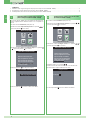 2
2
-
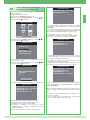 3
3
-
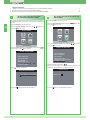 4
4
-
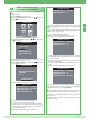 5
5
-
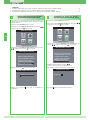 6
6
-
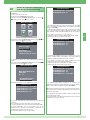 7
7
-
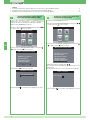 8
8
-
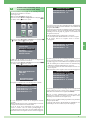 9
9
-
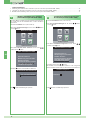 10
10
-
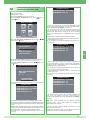 11
11
-
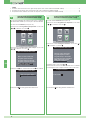 12
12
-
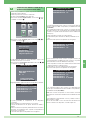 13
13
-
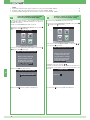 14
14
-
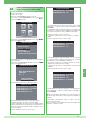 15
15
-
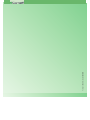 16
16
Comelit iPower kit Supplement Technical Manual
- Tipo
- Supplement Technical Manual
in altre lingue
- English: Comelit iPower kit
- français: Comelit iPower kit
- español: Comelit iPower kit
- Deutsch: Comelit iPower kit
- Nederlands: Comelit iPower kit
- português: Comelit iPower kit